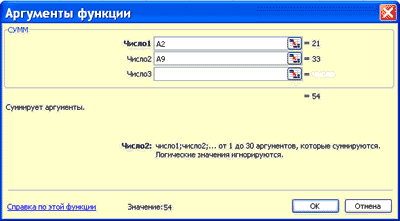Студопедия КАТЕГОРИИ: АвтоАвтоматизацияАрхитектураАстрономияАудитБиологияБухгалтерияВоенное делоГенетикаГеографияГеологияГосударствоДомЖурналистика и СМИИзобретательствоИностранные языкиИнформатикаИскусствоИсторияКомпьютерыКулинарияКультураЛексикологияЛитератураЛогикаМаркетингМатематикаМашиностроениеМедицинаМенеджментМеталлы и СваркаМеханикаМузыкаНаселениеОбразованиеОхрана безопасности жизниОхрана ТрудаПедагогикаПолитикаПравоПриборостроениеПрограммированиеПроизводствоПромышленностьПсихологияРадиоРегилияСвязьСоциологияСпортСтандартизацияСтроительствоТехнологииТорговляТуризмФизикаФизиологияФилософияФинансыХимияХозяйствоЦеннообразованиеЧерчениеЭкологияЭконометрикаЭкономикаЭлектроникаЮриспунденкция |
Ввод функций в рабочем листеВы можете вводить функции в рабочем листе прямо с клавиатуры или с помощью команды Функция меню Вставка. Если вы выделите ячейку и выберете команду Вставка/Функция, Excel выведет окно диалога Мастер функций – шаг 1 из 2. Открыть это окно можно также с помощью кнопки Вставка функции на строке ввода формул.
В этом окне сначала выберите категорию в списке Категория и затем в алфавитном списке Функция укажите нужную функцию. Excel введет знак равенства (если вы вставляете функцию в начале формулы), имя функции и круглые скобки. Затем Excel откроет второе окно диалога мастера функций, в котором необходимо установить аргументы функции (в нашем случае ссылки на A2 и A9).
Второе окно диалога Мастера функций содержит по одному полю для каждого аргумента выбранной функции. Справа от каждого поля аргумента отображается его текущее значение (21 и 33). Текущее значение функции отображается внизу окна диалога (54). Нажмите кнопку ОК или клавишу Enter, и созданная функция появится в строке формул. Формула является уравнением, которое выполняет расчет. Как калькулятор, Excel может выполнять формулы, складывать, вычитать, умножать и делить. Excel использует стандартных операторов для уравнений, такие как плюс для сложения (+), минус для вычитания (-), звездочку для умножения (*), косую черту для деления (/), и карат (^) для экспонентов.
Главное помнить при написании формул для Excel является то, что все формулы должны начинаться со знака равенства (=). Это потому, что клетка содержит равно. 
Создание формул с ссылками на ячейки Чтобы создать формулу с использованием ссылок на ячейки:
При изменении значения в любом А2 или B2, автоматически сделается перерасчет. Для создания формулы с помощью точки и нажмите Метод:
|
||||||||||||||||||||||||||||||
|
Последнее изменение этой страницы: 2018-04-12; просмотров: 551. stydopedya.ru не претендует на авторское право материалов, которые вылажены, но предоставляет бесплатный доступ к ним. В случае нарушения авторского права или персональных данных напишите сюда... |